プロジェクトだけをネットワークドライブに置く方法(Windows版)
Exploratoryでデータ分析を行うときに、データの管理上、インポートしたデータを含むプロジェクトをネットワークドライブに保存しておきたいことがあります。
しかし、Rのパッケージなどを含むExploratoryのレポジトリ全体をネットワークドライブに置いた場合、それら全てをネットワーク越しに持ってくることになります。
するとネットワークドライブのパフォーマンスが良くないときに、プロジェクトを開くのが遅くなることがあります。
こういった状況を回避するために、Exploratoryのレポジトリはローカルに持ちつつ、レポジトリ内でプロジェクトが格納される場所である、「projectsディレクトリ」のみをネットワークドライブに指定することが可能です。
このノートでは「ソフトリンク」を利用して、プロジェクトだけをネットワークドライブに置く方法を紹介します。
手順
以下の手順で、プロジェクトだけをネットワークドライブに置いていきます。
- ネットワークドライブにプロジェクトを格納するためのディレクトリを作成する
- ローカルに新しいレポジトリを作成し、その中のプロジェクトを格納するためのディレクトリを削除する
- ローカルのレポジトリにネットワークドライブのプロジェクトを格納するためのディレクトリへのソフトリンクを作成する
1. ネットワークドライブにプロジェクトを格納するためのディレクトリを作成する
ネットワークドライブに、プロジェクトを格納するためのprojectsディレクトリ(フォルダ)を作成します。
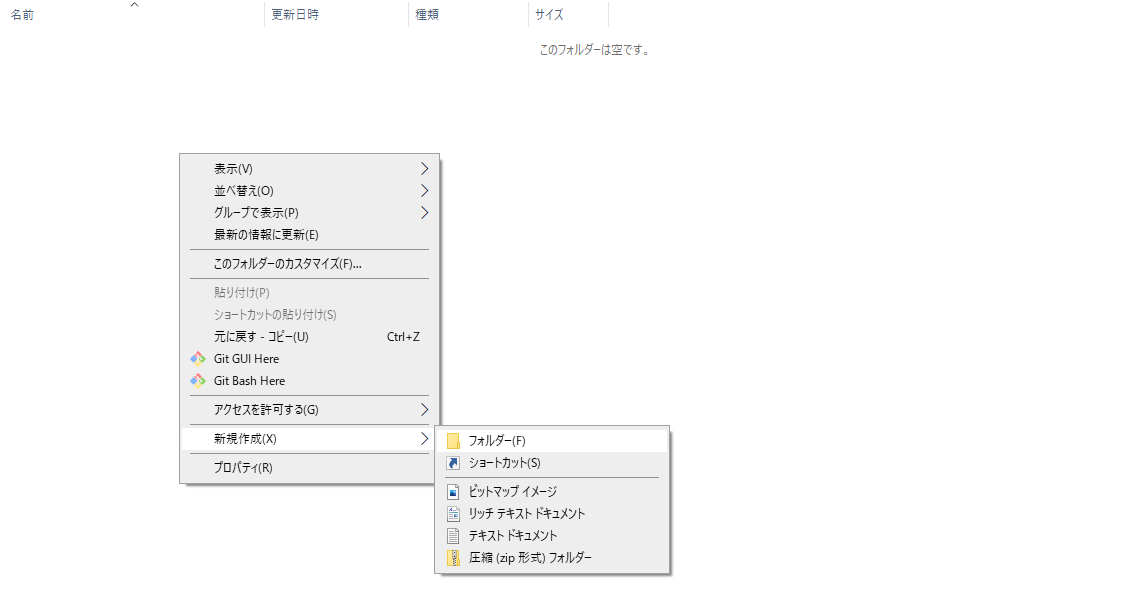
このとき作成されたディレクトリ名が確実にprojectsになっていることを確認してください。
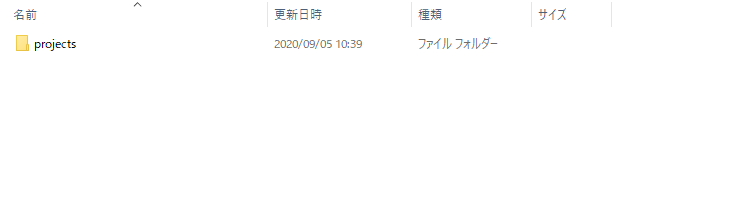
2. ローカルに新しいレポジトリを作成し、その中のプロジェクトを格納するためのディレクトリを削除する
続いてローカルに新しくレポジトリを作成します。
新しいレポジトリを作成したいときは、レポジトリの場所を変更することで、指定したディレクトリに新たにレポジトリを作成することが可能です。
以下のリンクに詳しい説明がありますので、不明な点がある際はご参考ください。
- Exploratoryレポジトリの場所を変える方法 - リンク
リポジトリが作成できたら、Exploratoryを終了します。Exploratoryが終了できていることを確認できたら、先程作成したレポジトリ内のprojectsディレクトリを削除します。
このときprojectsフォルダ内に、消してはいけないプロジェクトが入っていないことを確認してください。
なおプロジェクトのバックアップを取る方法は以下のノートで紹介しています。
- プロジェクトを別のマシンに移行する方法 - リンク
3. ローカルのレポジトリにネットワークドライブへのソフトリンクを作成する
管理者権限でコマンドプロンプトを起動します。
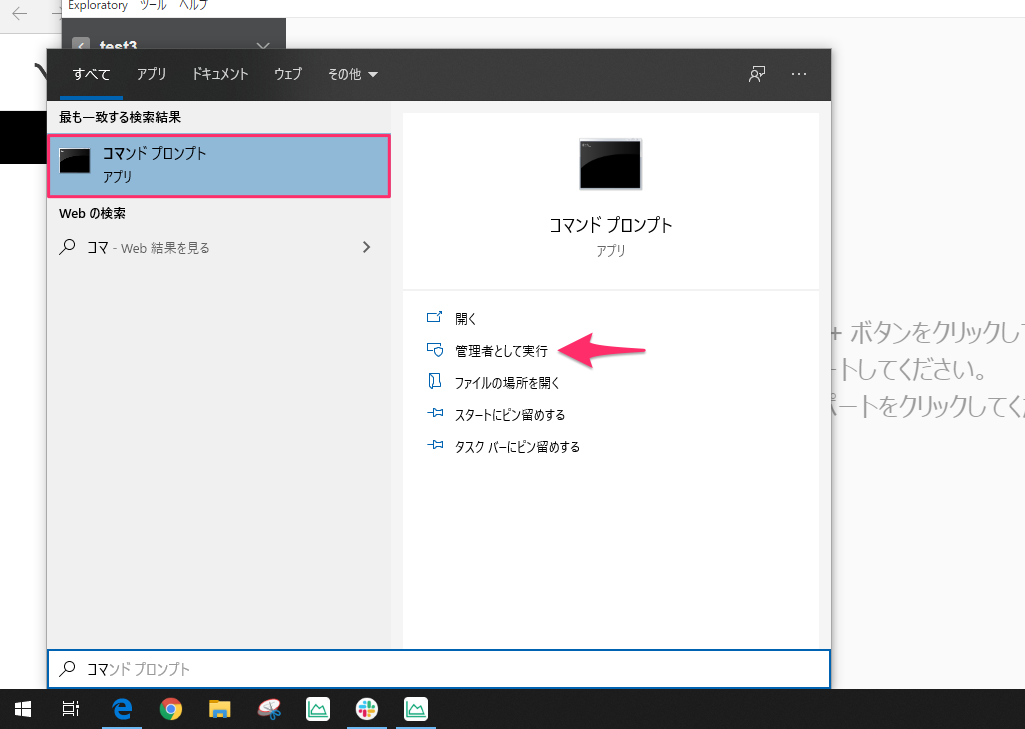
コマンドプロンプトが起動できたらcd <.exploratoryフォルダのパス>とタイプし、先程作成したローカルのレポジトリに移動します。
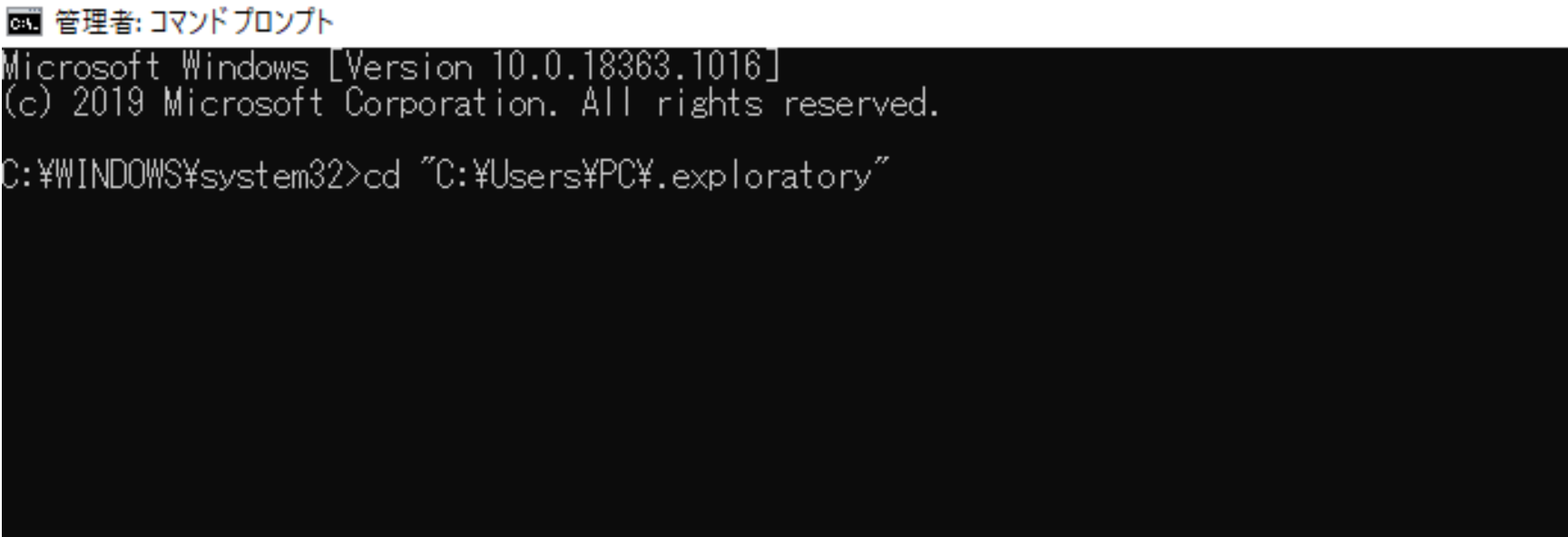
このときExploratoryのレポジトリがC:\Users\PC\.exploratoryというディレクトリにあるのであれば、cd "C:\Users\PC\.exploratory"とタイプすることになります。
今回は、自分が現在いるドライブ(C:¥WINDOWS¥system32という箇所のC:がドライブ名となります)と、レポジトリのドライブ(C:\Users\PC\.exploratoryのC:の箇所)が一致している例ですが、もしレポジトリの場所がDドライブ(D:)にある場合、cd <.exploratoryフォルダのパス>とタイプをする前に、D:(レポジトリがあるドライブ名)とタイプして、該当のドライブに移動する必要があるのでご注意ください。
続いて、projectsディレクトリへのソフトリンクを作成していきます。
仮にネットワークドライブ上に作成したprojectsディレクトリが、Z:\projectsだったとすると、以下のコマンドで、ネットワークドライブのprojectsディレクトリへのソフトリンクを作成することが可能です。
mklink /D projects Z:\projects
ソフトリンクが作成できたら、Exploratoryを再起動して、プロジェクトを作成するだけで、データを含むプロジェクトの情報はネットワークドライブのprojectディレクトリに保存されるようになります。